win10系统怎么设置桌面文件存放位置
大家在使用win10系统电脑的时候,存放在桌面的文件都是默认存放在C盘的,有时候一些下载或者需要保存的文件和图片随手就放在桌面上了,这样的话会占据我们C盘的空间,会让我们win10电脑变得不流畅,今天小编就大家怎么修改win10桌面文件路径。
具体步骤如下:
1.打开"此电脑",依次进入"C盘-用户-此用户名的文件夹(以小编为例是123)";
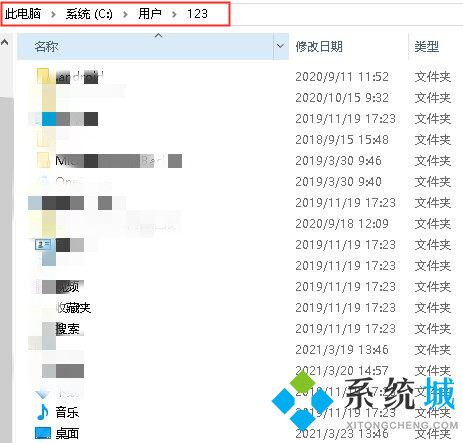
2.右键"桌面"文件夹选择"属性"进入;
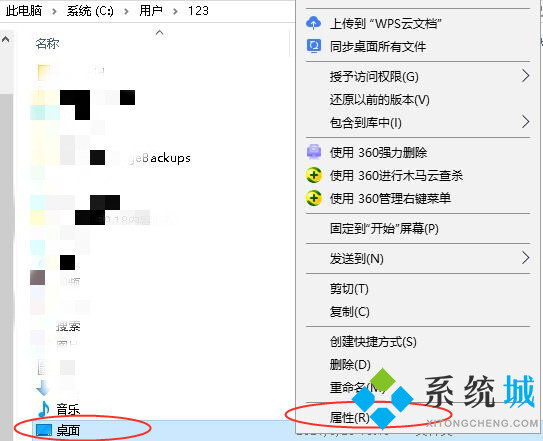
3.点击上方切换到"位置"页,在下方的栏内输入我们要存放桌面文件的位置,也可以点击"移动"来设置需要存放的位置处;
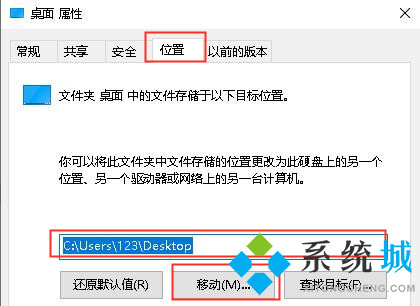
也有的朋友不希望win10桌面存放文件,那推荐查看win10如何禁止桌面放文件_Win10禁止桌面放文件步骤这篇教程。
以上就是如何设置win10存放桌面文件位置的教程,希望对大家有所帮助
我告诉你msdn版权声明:以上内容作者已申请原创保护,未经允许不得转载,侵权必究!授权事宜、对本内容有异议或投诉,敬请联系网站管理员,我们将尽快回复您,谢谢合作!










